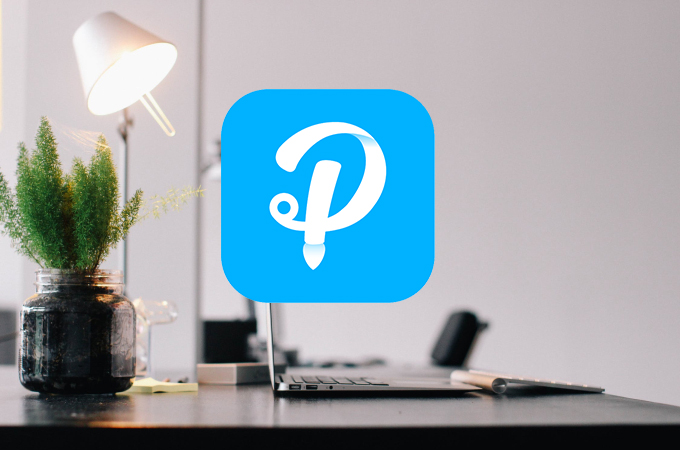
Apowersoft PDF轉換王是一款專業的多功能PDF工具,它可以轉換並管理PDF檔,適用於Windows和Mac系統,以下是PDF轉換王的使用教程。
PDF轉換王使用者指南
轉換
「PDF轉換王」可以將PDF檔與其他格式文檔進行相互轉換,同時它可以進行批量轉換。
PDF轉換
將PDF轉換成其他格式(Word/PPT/Excel/JPG/PNG/HTML/TXT),這裡我們以「PDF轉Word」為例,以下是詳細步驟:
- 打開「PDF轉換王」,轉到「PDF轉換」並選擇「PDF轉Word」;
- 將需要轉換的PDF檔拖入軟體中,或按一下「選擇檔案」進行添加;
- 按一下右下方「開始轉換」按鈕,開始進行轉換;
- 完成後,您可以點擊「打開資料夾」,查看已轉換成功的Word文檔。
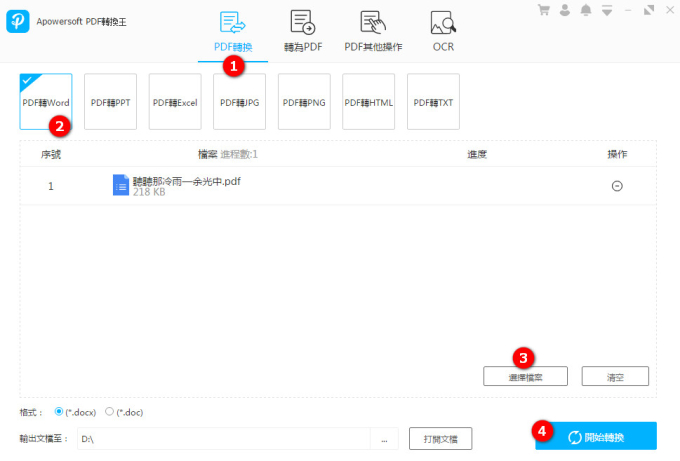
轉為PDF
Word/Excel/PPT轉PDF和上述方法類似,對於「圖像轉PDF」,操作會有些不同。以下是將JPG/PNG轉換為PDF的詳細步驟:
- 將JPG或PNG格式的圖像依次添加到「PDF轉換王」中,您可以拖動並更改圖像的順序;
- 接著,在左下角設置PDF檔尺寸、方向和輸出資料夾目錄;此外,您還可以自訂輸出方式,選擇將每個圖像作為單獨的PDF輸出,還是將所有圖像合併為一個PDF檔。
- 完成後,點擊「打開資料夾」,查看已轉換完成的PDF文檔。
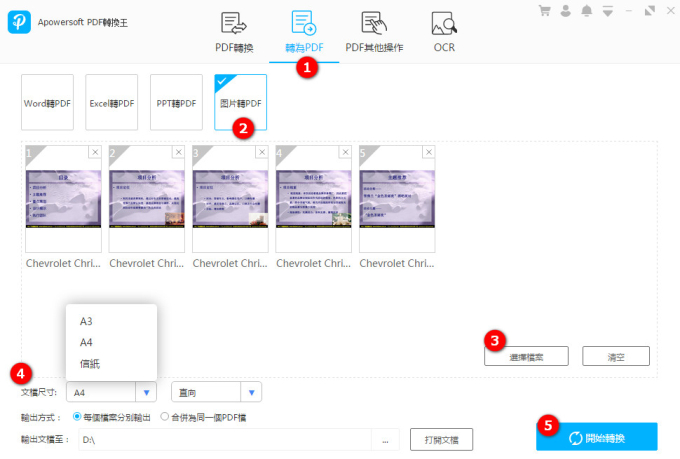
注意事項:
(1)若需要轉換的文檔分別存放於不同的資料夾內,您可以先打開一個資料夾,導入轉換文檔,然後點擊右下角的「選擇檔案」按鈕,繼續添加其他文檔。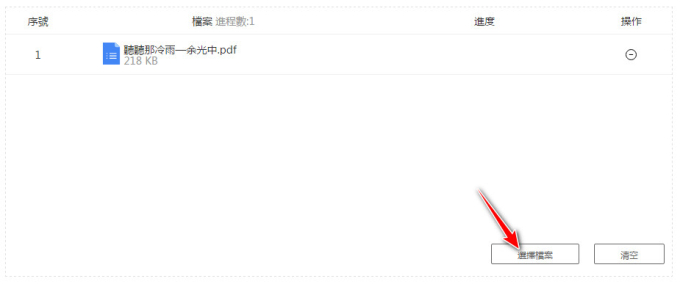
(2)添加多個文檔後,您可以在「PDF轉換王」內拖動文檔,以更改轉換順序。
(3)若添加文檔後需要刪除,可以點擊「操作」下的「—」按鈕;如果要刪除轉換功能下的全部文檔,點擊按鈕「清空」,即可一次性刪除此功能下添加的所有檔案。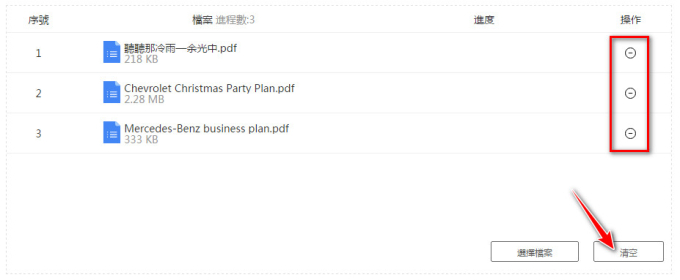
(4)在功能「PDF轉Word」和「PDF轉Excel」下,您可以選擇輸出Word或Excel不同格式。
(5)點擊如圖所示位置,您可以自訂轉換後的檔案儲存目錄。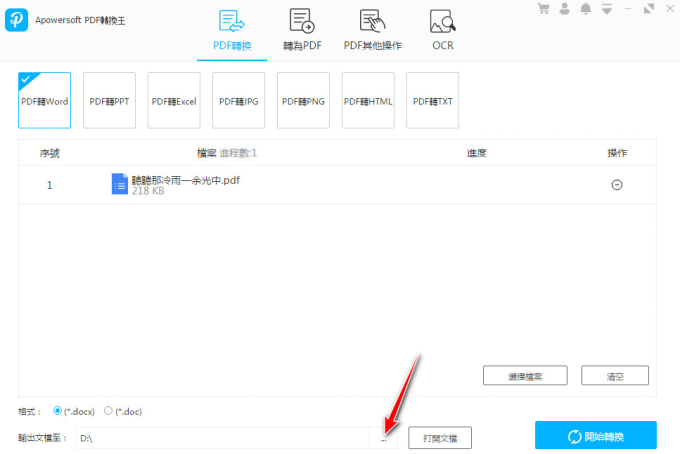
合併PDF
選擇「PDF其他操作」—>「合併」,然後將想要合併的兩個或多個PDF檔導入「PDF轉換王」中,點擊「開始轉換」即可得到一個PDF檔。
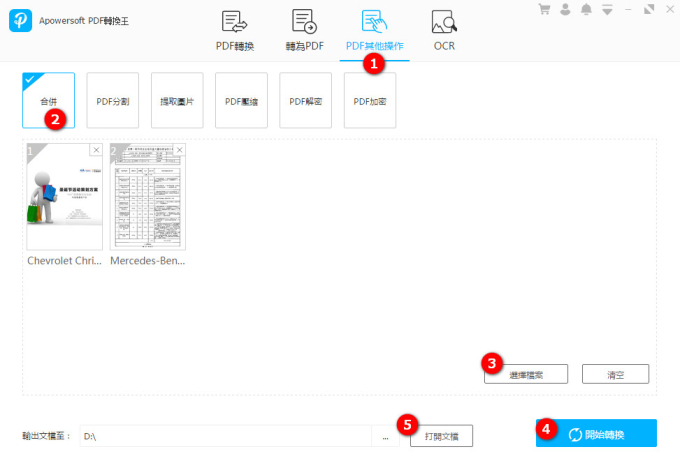
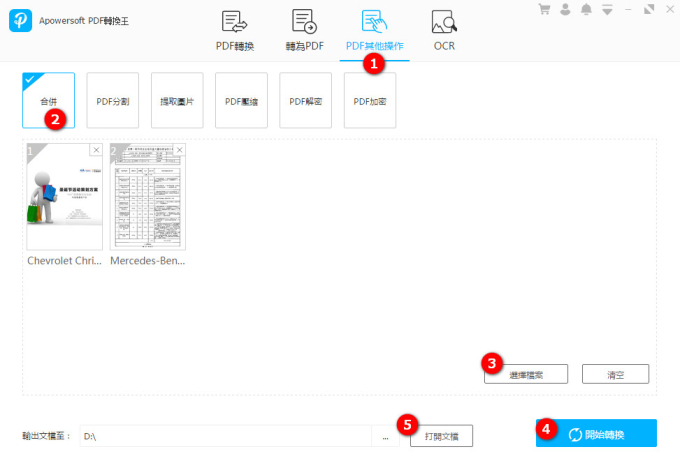
PDF分割
與「合併」功能不同的是,「PDF分割」一次只允許處理一個PDF檔。
- 首先,拖動PDF檔將其放入軟體中,在介面上會顯示PDF文檔每個頁面的縮略圖;
- 接著,自訂「分割方式」,您可以選擇將每頁分割成PDF檔,也可以選擇某個或多個頁面進行分割。如果要選取頁面,可以點擊縮略圖,或在欄位框中輸入頁碼;
- 完成以上操作後,點擊「開始轉換」進行PDF分割。
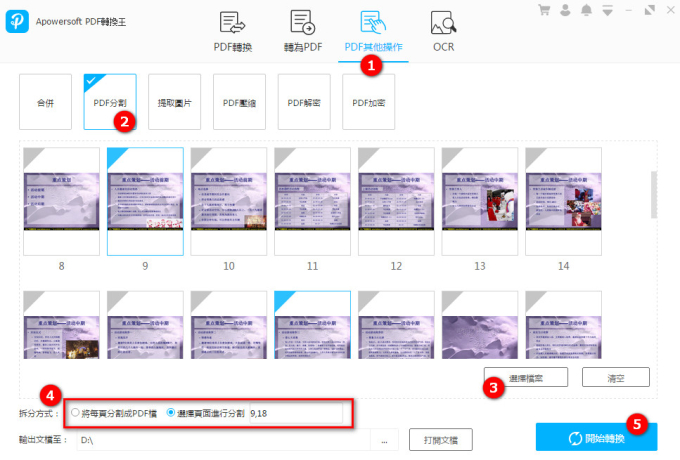
提取圖像
使用此功能,您可以提取PDF檔中的所有JPG或PNG圖像。與轉換功能一樣,先將PDF檔添加至「PDF轉換王」中,然後選擇圖像的輸出格式(JPG或PNG),按一下「開始轉換」即可提取圖像。
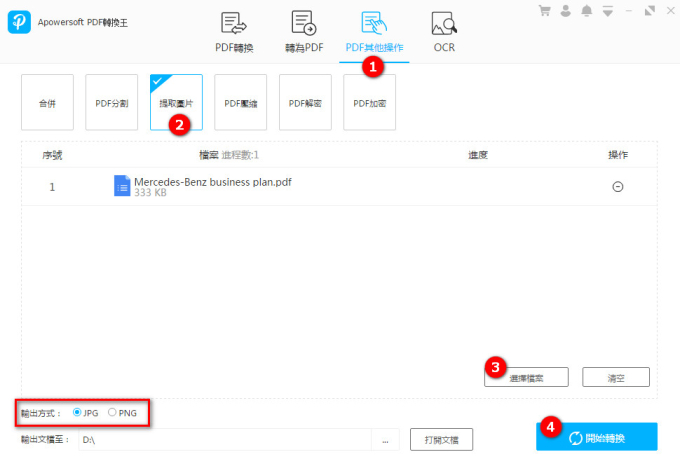
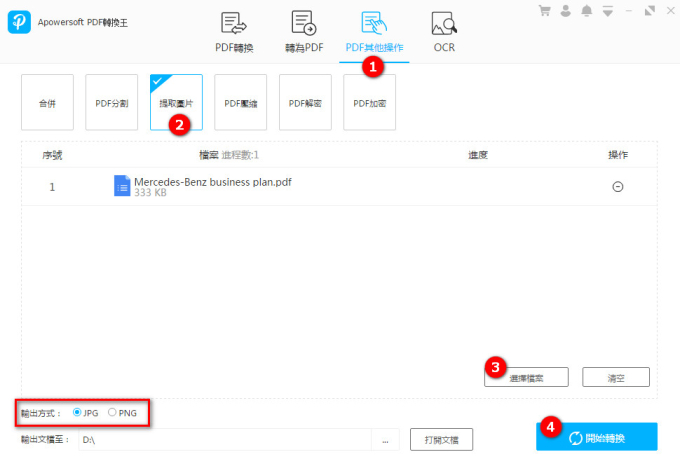
壓縮PDF
此功能可以減少PDF檔大小,您可以導入一個或多個PDF檔,然後點擊「開始轉換」,即可壓縮PDF檔。
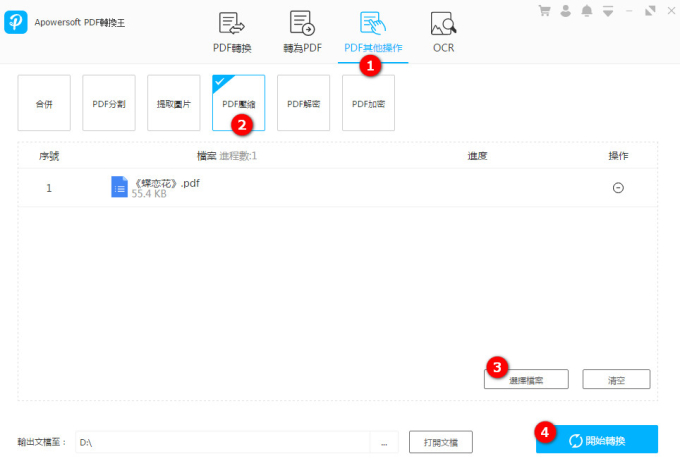
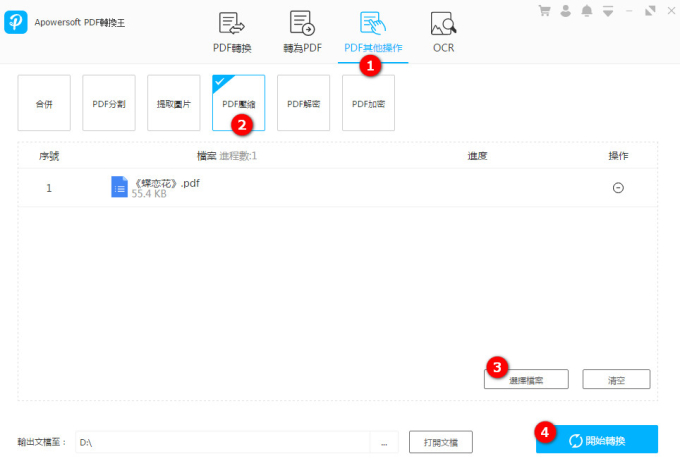
PDF解密
若您想將已經加密的PDF文檔的密碼撤銷,可以使用此功能。
- 按一下「選擇檔案」,添加PDF文檔;
- 導入檔案時,將會彈出一個視窗,輸入PDF文檔的原始密碼;
- 輸入密碼後,點擊「開始轉換」,即可撤銷原文檔密碼,得到一個未加密的PDF檔。
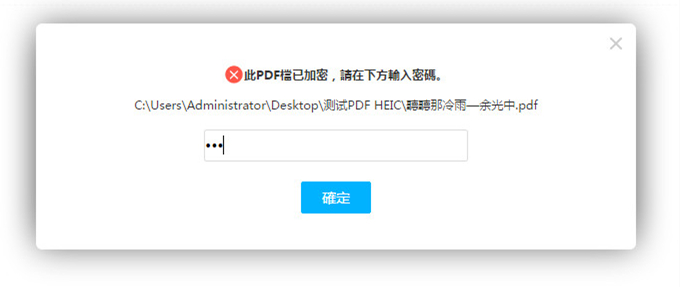
注意:此功能只用於移除已知的PDF文檔密碼,不用於解鎖未知的PDF文檔密碼。
PDF加密
此功能為PDF文檔提供密碼保護。
- 首先,導入您要設置密碼的PDF文檔;
- 導入檔案時,會彈出一個視窗,您需要輸入密碼,然後點擊「確定」進行確認;
- 如果一次導入多個PDF檔,可以逐個為文檔設置不同的密碼,也可以點擊「全部應用」為所有文檔設置同一個密碼。
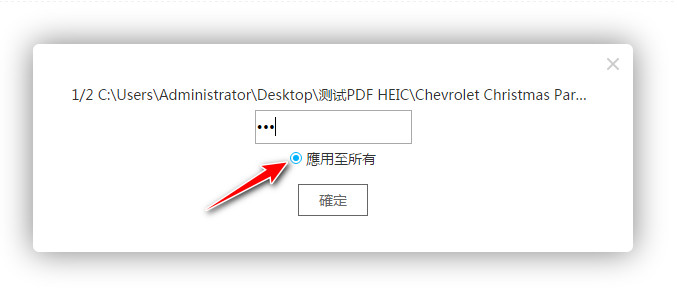
OCR
使用此功能,您可以從圖像(JPG/PNG)或PDF文檔中提取文字。提取出的文字有以下幾種格式文檔進行輸出:TXT,Word,Excel和PPT。目前,只能在「PDF轉換王」中實現輸出TXT格式,其他輸出格式是基於網頁端的解決方案。
- 首先,將需要識別的圖像或PDF檔拖到軟體中;
- 接著,在左下角選擇需要識別的文字語言;
- 然後點擊「開始轉換」即可。完成轉換後,你可以打開資料夾,查找識別出的TXT檔。
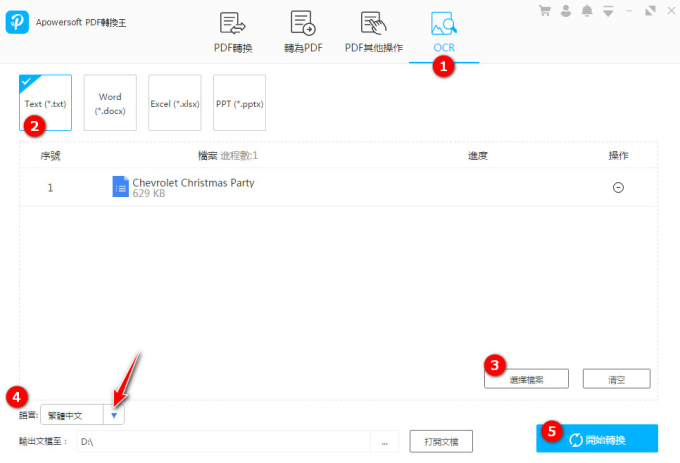
設定
點擊軟體右上角的下拉按鈕,然後選擇「設定」,就可以自訂PDF轉換模式。通常,「PDF轉換王」將「品質優先」設置為預設選項,以保證所有文檔高品質輸出。
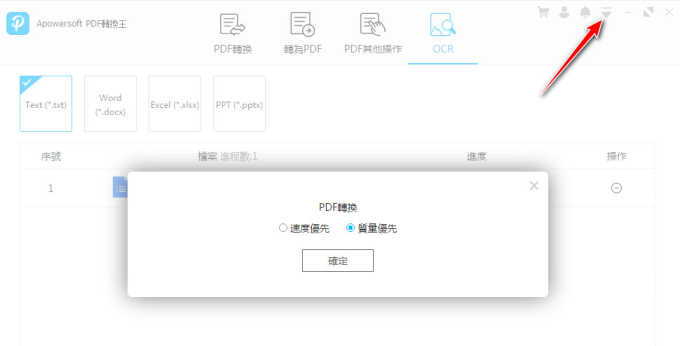
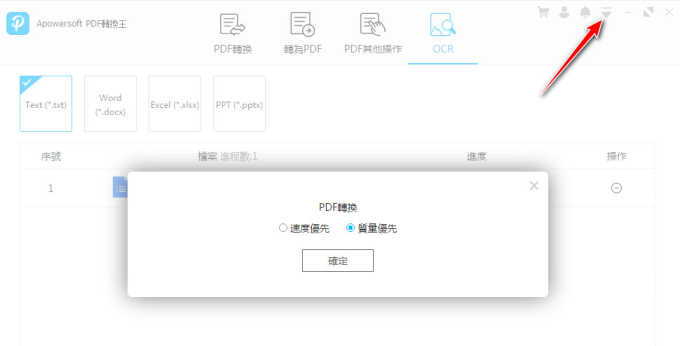
FAQ
- 為什麼我不能編輯轉換後的Word/Excel/PPT?
有些PDF文檔在轉換成Word或其他檔案後,會出現無法進行編輯文字的情況,原因可能是PDF文檔是掃描文檔或PDF中的文字檔實際上是圖像格式,在這些情況下,即使您將PDF文檔轉換為Word,Excel或PPT,文字內容也不可編輯,因此您可能需要使用OCR工具來識別文字。 - 2.使用Apowersoft PDF轉換王時遇到問題,該怎麼辦?
若您在使用「PDF轉換王」過程中遇到任何問題,可以直接在介面下拉清單下選擇「回饋」,填寫可以聯繫到您的電子信箱位址,詳細描述您遇到的問題,保持「發送日誌檔案」勾選狀態,然後點擊「提交」以獲得技術支援。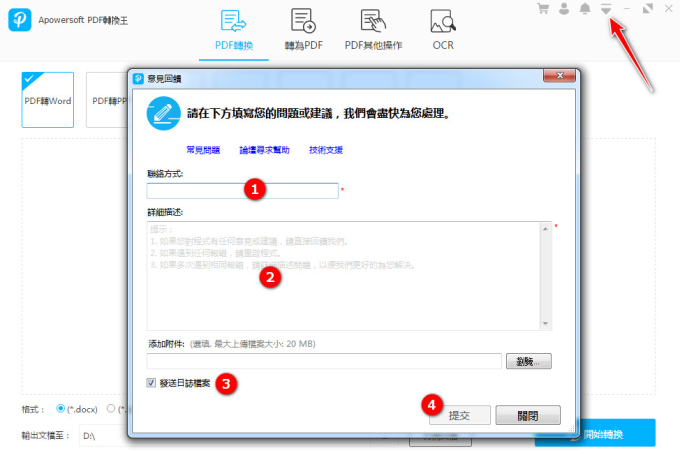

Leave a Comment